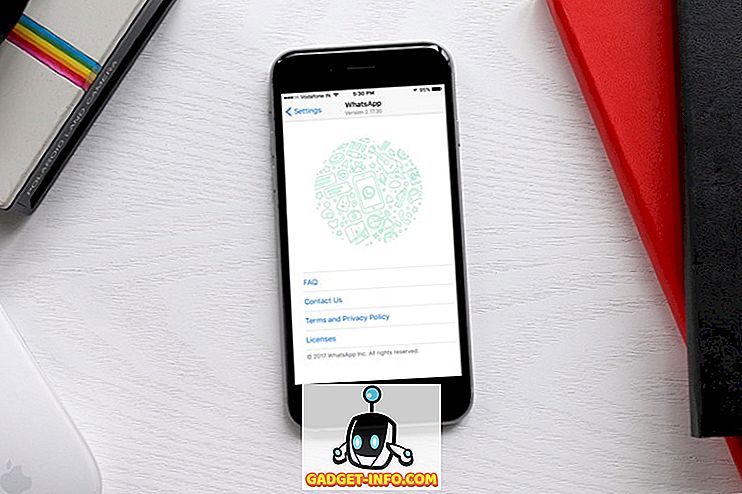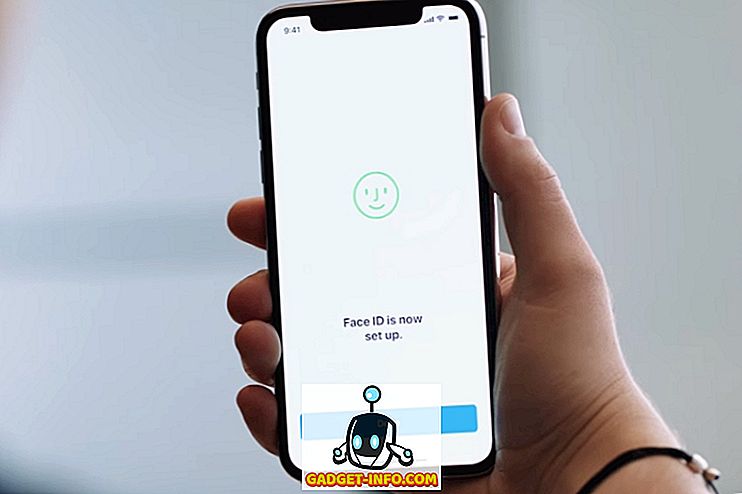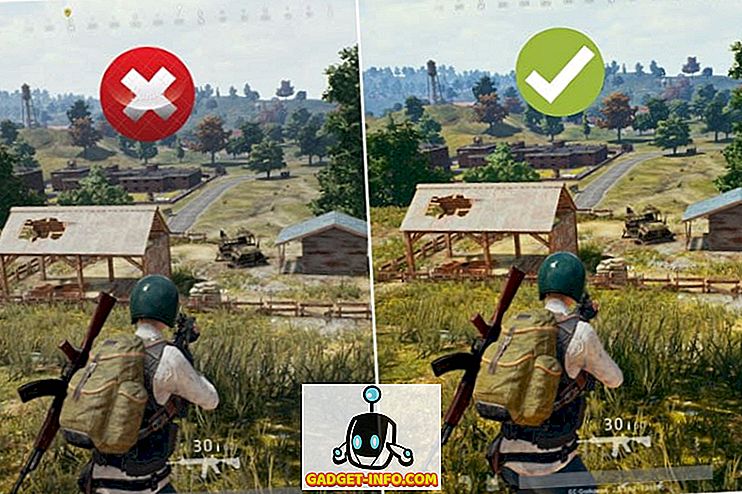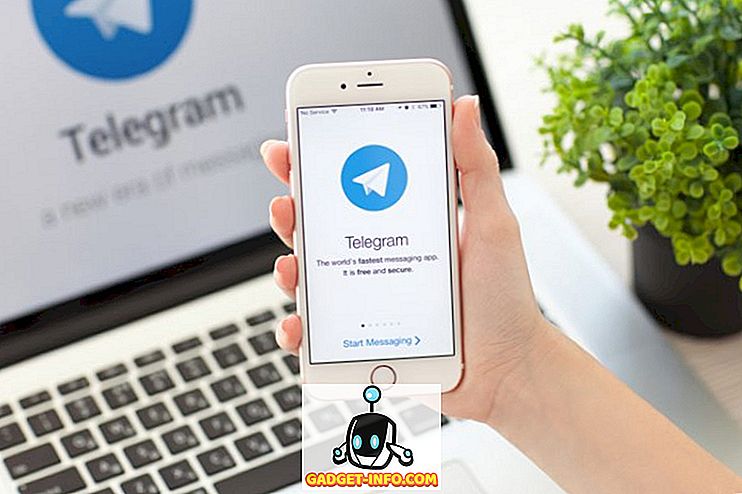Cu toate că Windows 7 face multe lucruri mult mai ușor decât în versiunile anterioare ale sistemului de operare, uneori poate fi un agresiv agresiv când vine vorba de detectarea, descărcarea și instalarea driverelor de dispozitive pentru hardware nou descoperit.
Mulți utilizatori ai Windows 7 preferă să instaleze manual driverele și nu au nevoie de sistemul de operare care să ajute cu dispozitive noi. Din fericire, există câteva opțiuni pe care le puteți folosi pentru a împiedica Windows 7 să descarce și să instaleze automat driverele de dispozitive. Acest tutorial funcționează cu edițiile Home Premium, Professional și Ultimate ale Windows 7.
Opriți descărcarea automată a driverului de dispozitiv
Pentru a opri descărcarea și instalarea automată a driverelor de dispozitive Windows 7, începeți să faceți clic pe Start> Panou de control> Hardware și sunet> Dispozitive și imprimante .

Această fereastră conține pictograme care reprezintă dispozitivele pe care le-ați conectat la computer. Dispozitivele afișate aici includ monitorul, tastatura, mouse-ul, imprimanta, discurile de stocare externe și aproape orice alte periferice.
Localizați aici pictograma care reprezintă computerul. Rețineți că numele computerului dvs. nu este Computerul meu așa cum vă puteți aștepta. În schimb, este numele real al calculatorului dvs., așa cum ar putea apărea într-o rețea.
Dacă nu cunoașteți numele computerului, faceți clic pe Start, faceți clic dreapta pe Computerul meu și selectați Proprietăți . Căutați o variabilă denumită Nume computer și luați notă numele computerului în dreapta.

Reveniți la fereastra Dispozitive și imprimante și localizați pictograma cu numele computerului sub el. Faceți clic dreapta pe pictograma respectivă și alegeți Setări de instalare dispozitiv .

Fereastra care se deschide vă întreabă dacă doriți să descărcați software-ul șoferului și pictogramele realiste pentru dispozitivele dvs. În această fereastră, veți observa că există două opțiuni. Selectați opțiunea numită Nu, Permiteți-mi să aleg ce să fac și mai multe opțiuni devin disponibile.

Acum aveți trei opțiuni de alegere. Prima opțiune dă Windows 7 permisiunea de a instala întotdeauna cel mai bun driver din Windows Update. Alegeți această opțiune dacă doriți ca Windows să meargă la Windows Update și să descarce și să instaleze un driver ori de câte ori este detectat un nou dispozitiv sau când un driver actualizat este găsit pentru hardware pe PC.
A doua opțiune este puțin mai conservatoare prin faptul că Windows 7 va folosi mai întâi orice driver local pe computer înainte de a accesa Windows Update pentru a căuta, descărca și instala un driver. Ultima opțiune este cea mai conservatoare și cea pe care ar trebui să o alegeți dacă doriți să opriți Windows 7 să descarce și să instaleze automat drivere sau dacă doriți să instalați manual driverele în mod individual.
Când faceți alegerea dvs., faceți clic pe butonul Salvați modificările și ați terminat.
Icoane realiste
Este posibil să fi observat că a existat o alegere pe ultima fereastră pentru a înlocui pictogramele dispozitivelor generice cu pictogramele îmbunătățite . Această schimbare cosmetică vă va oferi destul de icoane în locul celor generice implicite.

De exemplu, observați în imaginea de mai sus că pictograma generică pentru Logitech Gaming Mouse G500 a fost înlocuită cu o pictogramă care descrie produsul real. Observați același lucru pentru tastatura SideWinder X6 și imprimanta Brother HL-1440.
Dacă vă plac aceste pictograme, faceți clic pe opțiunea respectivă, apoi faceți clic pe Salvați modificările, iar pictogramele se vor schimba în curând pentru a se potrivi cu dispozitivele specifice atașate computerului.
Există totuși o avertizare cu privire la utilizarea acestor icoane. Numai pictogramele pentru care Microsoft are o pictogramă specială în baza sa de date vor apărea aici. Observați de mai sus că pictograma sistemului de sunet Logitech Z Cinema apare ca o tastatură în locul unui difuzor sau a altei imagini relevante.
Întrucât Microsoft nu are o pictogramă specială pentru sistemul de sunet Z Cinema, a folosit cea mai bună estimare. Kilometrajul dvs. poate varia în funcție de dispozitivele instalate și conectate la computerul Windows 7. Bucurați-vă!